Come funzione Use fotovoltaico in Excel
In questo articolo, impareremo come trovare il valore attuale utilizzando la funzione PV in Excel.
La funzione PV restituisce il valore attuale dell’importo fisso pagato in un periodo di tempo a un tasso di interesse costante.
Sintassi:
=PV (rate, nper, pmt, [fv], [type])
tasso: tasso di interesse per periodo nper: totale n. del periodo di pagamento.
pmt: importo pagato ogni periodo.
[fv] – [opzionale] Il valore attuale dei pagamenti futuri deve essere inserito come numero negativo.
[tipo] – [opzionale] Quando i pagamenti sono dovuti. Il valore predefinito è 0.
Usalo nell’esempio per capirlo.
Qui abbiamo l’importo di $ 100.000 che viene pagato ogni mese per un anno ad un tasso del 6,5%.
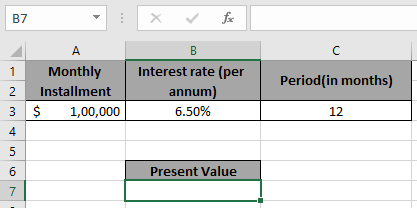
Usa la formula:
=PV( B3/12 , C3 , -A3 )
Spiegazione:
B3 / 12: il tasso viene diviso per 12 poiché stiamo calcolando gli interessi per periodi mensili.
-A3: l’importo è negativo in modo da ottenere il valore attuale in positivo.
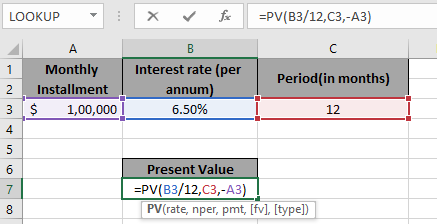
Premi Invio
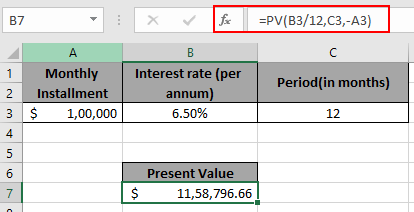
Ciò significa che il valore attuale di tale importo sarà $ 1.158.796,66 Spero che tu abbia capito come trovare il valore attuale dell’importo utilizzando la formula PV. Esplora altri articoli qui sulla contabilità. Non esitate a scriverci le vostre domande nella casella dei commenti qui sotto. Noi ti aiuteremo.
Articoli correlati:
link: / excel-financial-formulas-excel-fv-function [Come usare la funzione FV in Excel]
link: / excel-financial-formas-how-to-use-xnpv-function-in-excel [Come usare la funzione XNPV in Excel]
link: / excel-financial-formas-excel-ipmt-function [Funzione IPMT di Excel]
link: / excel-financial-formulas-excel-compound-interest-function [Come usare la funzione di interesse composto in Excel]
Articoli popolari:
link: / formule-e-funzioni-introduzione-di-vlookup-funzione [Come usare la funzione CERCA.VERT in Excel]
link: / tips-countif-in-microsoft-excel [Come usare la funzione CONTA.SE in Excel 2016]
link: / excel-formula-and-function-excel-sumif-function [Come usare la funzione SUMIF in Excel]